Gestion des affectations
Tutoriel PlanningPME
Sommaire
2 - Comment puis-je activer cette fonctionnalité dans le programme?
3 - Ajouter, modifier ou supprimer la liste des affectations
4 - Création, modification ou suppression d'une affectation
5 - Afficher les affectations d' un seul service
6 - Saisie intuitive
7 - Création de tâches et de rendez-vous au sein d'une affectation
8 - Gestion des droits d'accès aux affectations par utilisateur
9 - Renommer "Affectation" avec vos propres termes
1 - Définition
Désormais nous avons un nouveau type de tâche nommé "affectation" qui vous permet d'ajouter une nouvelle dimension à la planification. En effet, vous pouvez définir l'endroit où vos employés travaillent tous les jours et au sein de l'affectation, planifier des tâches. Par exemple, si vous avez besoin de gérer les rendez-vous médicaux avec plusieurs médecins ou hôpitaux, vous pouvez définir au préalable dans quel hôpital chaque médecin
doit travailler et ce, pour chaque jour. Ensuite, vous pouvez créer des rendez-vous au sein de chaque affectation.
2 - Comment puis-je activer cette fonctionnalité dans le programme?
Pour commencer, activez l'option dans le menu Paramètres -> Options -> Données et sélectionnez "Activer les affectations".
Maintenant vous visualisez un menu "Affectation" dans "Données":
3 - Ajouter, modifier ou supprimer la liste des affectations
Pour définir une nouvelle affectation, cliquez sur le bouton "Ajouter".
Vous pouvez alors par exemple saisir un libellé "Hôpital Créteil et déterminer si cette nouvelle affectation sera valable pour tous les services ou pour seulement certains d'entre eux. Ainsi, sur le planning, si vous avez les droits d'écriture uniquement pour un service, seules les affectations définies pour ce service seront disponibles en créant une "nouvelle affectation" sur le tableau de bord du planning.
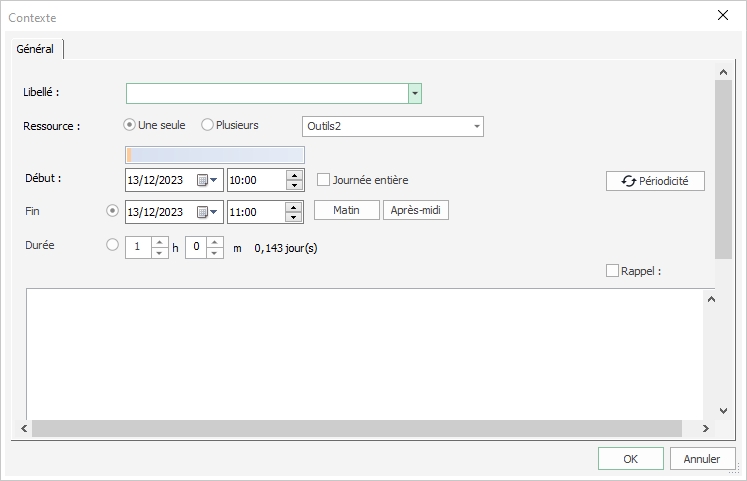
Pour changer la couleur du texte et de l'arrière-plan, selectionnez le libellé dans la liste et changez les couleurs directement dans les boutons pour les couleurs "texte" et "arrière-plan" situés en bas de la fenêtre.
Pour modifier une affectation, double-cliquez dessus dans la liste ou faites un clic droit et sélectionnez "Modifier".
4 - Création, modification ou suppression d'une affectation
Dans le planning, une affectation sera représentée par un rectangle coloré au contour discontinu. Pour créer une nouvelle "affectation", faites un clic droit dans la fenêtre de gestion du planning et sélectionnez "Nouvelle affectation".
La fenêtre "Affectation" va s'ouvrir. Vous pouvez sélectionner un libellé dans la liste déroulante ou saisir directement un nouveau libellé ici. Si vous saisissez un nouveau libellé, il sera enregistré dans le menu Données -> Affectation.
Ensuite, vous pouvez définir les dates de début et de fin, attribuer une durée et aussi créer un évènement récurrent si nécessaire.
Pour modifier une affectation, faites un clic droit et sélectionnez "Ouvrir".
Pour supprimer une affectation, faites un clic droit dessus et sélectionnez "Supprimer".
Pour copier une affectation, faites un clic droit et sélectionnez "copier" puis faites un autre clic droit pour le "coller" sur un autre jour ou une autre ressource.
5 - Afficher les affectations d' un seul service
Comme mentionné précédemment, vous pouvez définir une affectation à un ou plusieurs services. Ensuite, en filtrant sur un seul service, lorsque vous créez une "nouvelle affectation", seules les affectations de ce service apparaitront dans la liste déroulante.
6 - Saisie intuitive
La saisie intuitive dans PlanningPME est également activée sur la liste déroulante des affectations. En saisissant le début d'un libellé, le programme est maintenant capable de vous suggérer des libellés pré-enregistrés pour gagner du temps.
7 - Création de tâches et de rendez-vous au sein d'une affectation
Vous pouvez créer de nouvelles tâches au sein d'une affectation en dessinant une zone avec votre souris :
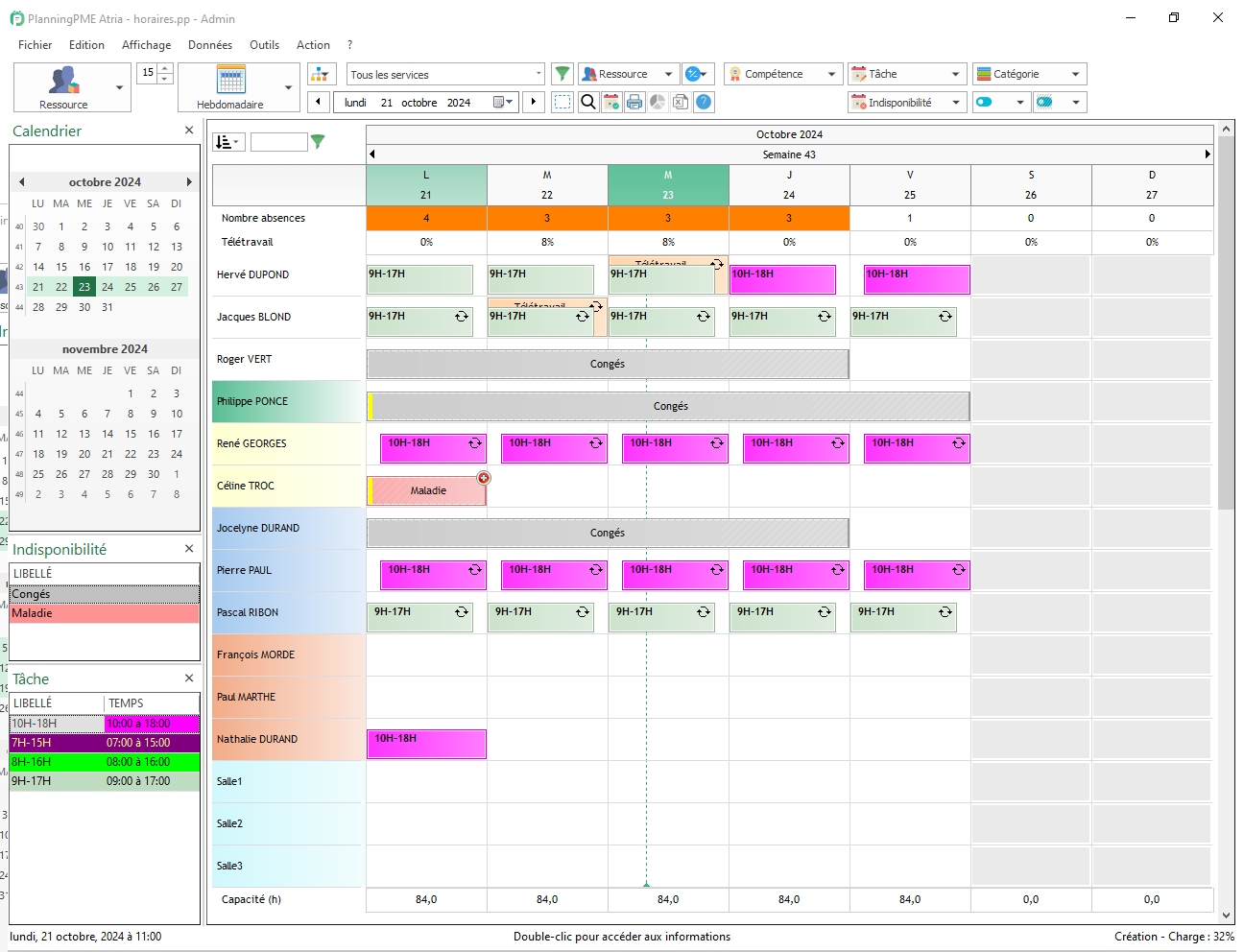
8 - Gestion des droits d'accès aux affectations par utilisateur
Avec la gestion des droits utilisateurs, vous pouvez définir quelle personne va gérer les affectations : ajouter, modifier ou supprimer les droits.
9 - Renommer "Affectation" avec vos propres termes
Dans le menu "Outils" -> "Langue", vous avez la possibilité de renommer les mots pour les adapter à votre activité. Par exemple, vous pouvez les renommer lieu ou emplacement. Vous choisissez vous-même les termes les plus appropriés.

